Khôi phục cài đặt gốc tivi Sony tại nhà dành riêng cho “tay mơ” công nghệ
Khôi phục cài đặt gốc tivi Sony không hề phức tạp, ngay cả với những ai ít am hiểu công nghệ. Mẹo nhỏ này giúp khắc phục nhiều sự cố và làm mới trải nghiệm giải trí tại nhà.
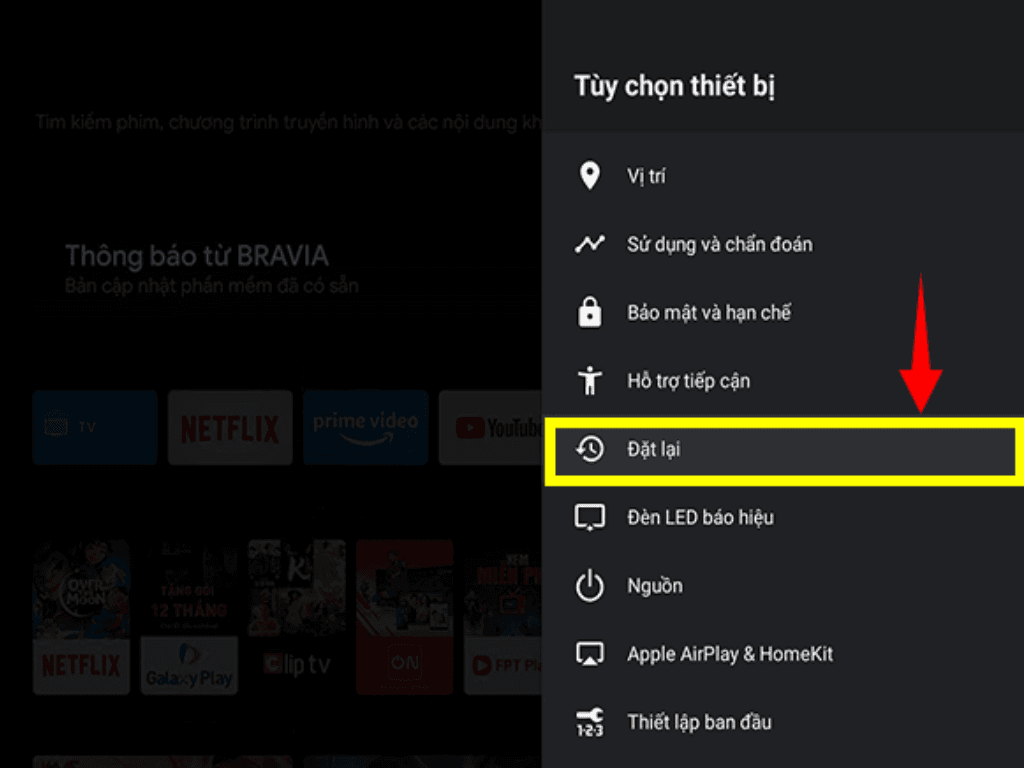
Khôi phục cài đặt gốc tivi Sony là một trong những thao tác quan trọng và hiệu quả nhất để giải quyết các vấn đề liên quan đến hiệu suất và phần mềm của tivi. Trong quá trình sử dụng, tivi Sony của bạn có thể gặp phải nhiều tình trạng khó chịu như giật lag, treo máy, hoặc xuất hiện các lỗi ứng dụng không mong muốn. Đôi khi, chỉ cần một vài thao tác đơn giản để đưa tivi về trạng thái ban đầu là có thể khắc phục được hầu hết các lỗi này, mang lại trải nghiệm mượt mà như lúc mới mua.
1. Tại sao cần khôi phục cài đặt gốc tivi Sony?
Trong quá trình sử dụng, tivi Sony, đặc biệt là các dòng Smart TV hay Android TV, có thể tích lũy nhiều dữ liệu rác, ứng dụng chạy ngầm không cần thiết, hoặc gặp phải xung đột phần mềm. Những vấn đề này sẽ làm giảm hiệu suất hoạt động của thiết bị, gây ra tình trạng chậm chạp, giật lag, thậm chí là treo máy hoàn toàn.
Khi nào nên khôi phục cài đặt gốc:
- Tivi bị treo, không phản hồi: Đây là dấu hiệu rõ ràng nhất cho thấy bạn cần khôi phục cài đặt gốc tivi Sony. Tivi có thể bị đơ khi đang xem phim, hoặc không thể truy cập vào các ứng dụng.
- Tivi chạy chậm, lag: Mặc dù không bị treo hoàn toàn, nhưng các thao tác trên tivi như chuyển kênh, mở ứng dụng diễn ra rất chậm, gây khó chịu cho người dùng.
- Lỗi phần mềm hoặc ứng dụng: Một số ứng dụng không thể mở, hoặc xuất hiện thông báo lỗi liên tục. Việc cài đặt lại hệ thống sẽ giúp các ứng dụng hoạt động ổn định trở lại.
- Bán hoặc tặng tivi: Để đảm bảo quyền riêng tư, bạn nên xóa sạch mọi dữ liệu cá nhân, tài khoản đã đăng nhập trước khi chuyển giao thiết bị cho người khác.
Lợi ích của việc khôi phục cài đặt gốc:
- Tăng tốc độ xử lý: Xóa bỏ toàn bộ dữ liệu không cần thiết, giúp hệ thống hoạt động nhẹ nhàng và nhanh hơn.
- Khắc phục lỗi phần mềm: Đưa tivi về trạng thái mặc định, giải quyết các xung đột và lỗi hệ thống.
- Bảo vệ dữ liệu cá nhân: Xóa sạch mọi thông tin đăng nhập, mật khẩu, lịch sử duyệt web...
Lưu ý quan trọng trước khi thực hiện:
- Mất toàn bộ dữ liệu: Thao tác này sẽ xóa mọi cài đặt cá nhân, danh sách kênh yêu thích, tài khoản đã đăng nhập và ứng dụng đã cài đặt.
- Cần sao lưu thông tin: Nếu có thể, hãy ghi nhớ hoặc chụp lại các cài đặt quan trọng như tài khoản Google, mật khẩu Wi-Fi, hoặc các ứng dụng bạn thường dùng.

2. Chuẩn bị trước khi khôi phục
Để quá trình khôi phục cài đặt gốc tivi Sony diễn ra suôn sẻ, bạn cần thực hiện một số bước chuẩn bị sau:
- Đảm bảo tivi được kết nối nguồn điện ổn định: Tránh rút phích cắm điện trong khi tivi đang thực hiện quá trình khôi phục. Việc này có thể gây hỏng hóc nghiêm trọng cho hệ thống.
- Kiểm tra điều khiển từ xa hoặc phím vật lý: Hãy đảm bảo điều khiển tivi của bạn hoạt động tốt, hoặc tìm vị trí các nút vật lý (như nút nguồn, nút tăng/giảm âm lượng) trên tivi phòng trường hợp điều khiển bị hết pin.
- Ghi nhớ thông tin quan trọng: Hãy ghi lại mật khẩu Wi-Fi, tài khoản Google, Netflix, YouTube... để tiết kiệm thời gian thiết lập lại sau này.

3. Các cách khôi phục cài đặt gốc tivi Sony
Có hai phương pháp chính để khôi phục cài đặt gốc tivi Sony, tùy thuộc vào tình trạng hiện tại của tivi.
Cách 1: Khôi phục bằng menu Cài đặt
Đây là cách phổ biến và dễ thực hiện nhất, áp dụng cho tivi vẫn còn phản hồi và có thể truy cập vào menu cài đặt.
- Đối với Android TV/Google TV:
- Nhấn nút HOME trên điều khiển.
- Vào mục Settings (Cài đặt).
- Chọn System (Hệ thống) hoặc Device Preferences (Tùy chọn thiết bị).
- Chọn About (Giới thiệu) hoặc Reset (Đặt lại).
- Chọn Factory data reset (Khôi phục cài đặt gốc) hoặc Factory reset (Khôi phục cài đặt gốc).
- Xác nhận Erase everything (Xóa mọi thứ) và chờ tivi khởi động lại.
- Đối với tivi Sony đời cũ (không phải Android TV):
- Nhấn nút HOME hoặc MENU trên điều khiển.
- Chọn Settings (Cài đặt) hoặc System Settings (Cài đặt hệ thống).
- Chọn Setup (Thiết lập).
- Chọn Factory Reset (Khôi phục cài đặt gốc) và xác nhận.
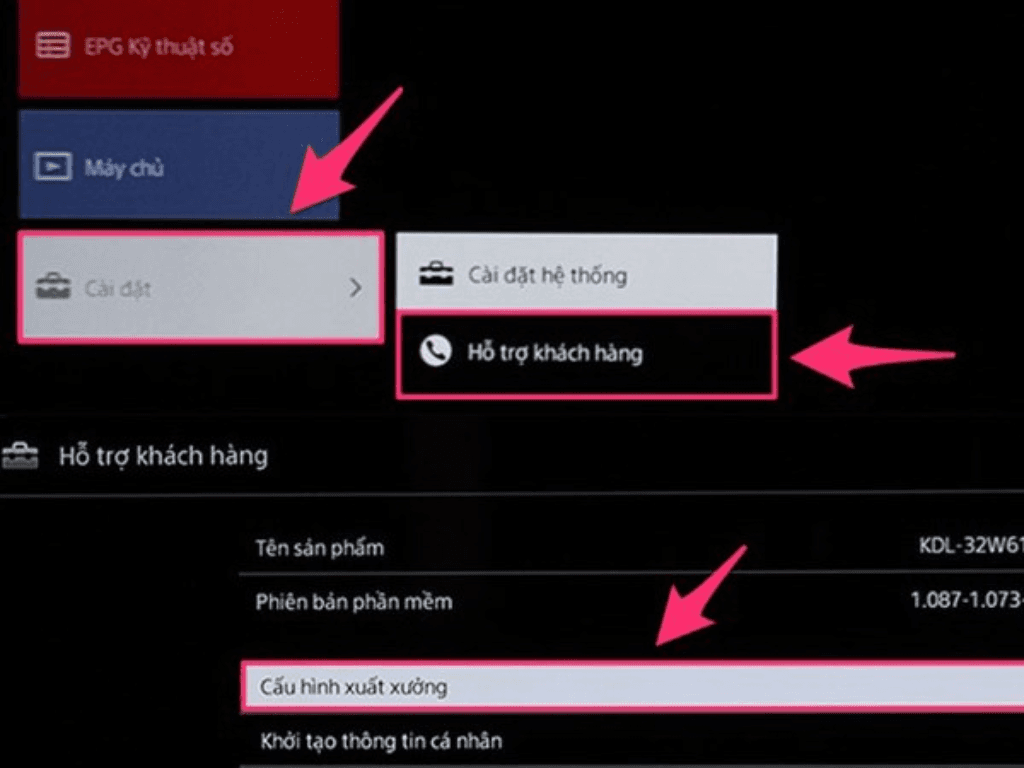
Cách 2: Khôi phục bằng phím cứng
Nếu tivi bị treo hoàn toàn, không thể truy cập vào menu, bạn sẽ cần sử dụng phương pháp này. Đây cũng là cách reset lại tivi Sony hiệu quả khi tivi không phản hồi.
- Đối với Android TV:
- Rút dây nguồn tivi và chờ khoảng 1 phút.
- Giữ nút NGUỒN trên tivi (không phải trên điều khiển) và cắm dây nguồn lại.
- Tiếp tục giữ nút NGUỒN cho đến khi đèn LED màu xanh lá cây xuất hiện.
- Nhả nút nguồn và chờ tivi khởi động lại. Quá trình này sẽ đặt lại tivi về cài đặt ban đầu.
- Đối với tivi Sony đời cũ:
- Rút dây nguồn.
- Nhấn và giữ đồng thời hai phím NGUỒN và - (giảm âm lượng) trên thân tivi.
- Cắm dây nguồn lại trong khi vẫn giữ hai phím đó.
- Chờ cho đến khi đèn LED nhấp nháy 3 lần rồi nhả tay. Tivi sẽ tự động khôi phục.
Đây là cách reset tivi Sony khi bị đơ, không thể thao tác bằng điều khiển.
Cụ thể cho một số dòng tivi:
- Cách khôi phục cài đặt gốc tivi Sony 2015 và các dòng Android TV thế hệ đầu tiên thường có giao diện hơi khác so với tivi hiện nay, nhưng các bước cơ bản vẫn tương tự: vào Settings > Storage & reset (Lưu trữ và đặt lại) > Factory data reset.
- Cài đặt lại tivi Sony bao gồm cả hai quá trình khôi phục và thiết lập lại ban đầu. Đôi khi, người dùng chỉ muốn cách khởi động lại tivi sony để làm mới hệ thống mà không xóa dữ liệu, lúc này chỉ cần nhấn giữ nút nguồn trên điều khiển đến khi tivi tắt và khởi động lại.
4. Thiết lập lại tivi sau khi khôi phục
Sau khi quá trình khôi phục cài đặt gốc tivi Sony hoàn tất, tivi sẽ khởi động lại và bạn cần thiết lập lại các thông số ban đầu.
- Bước 1: Chọn ngôn ngữ và khu vực: Tivi sẽ hiển thị màn hình chào mừng và yêu cầu bạn chọn ngôn ngữ, quốc gia/khu vực.
- Bước 2: Kết nối mạng: Chọn mạng Wi-Fi và nhập mật khẩu để kết nối tivi với internet.
- Bước 3: Đăng nhập tài khoản Google: Nếu tivi là Android TV, bạn cần đăng nhập tài khoản Google để truy cập Google Play Store và các dịch vụ khác.
- Bước 4: Cài đặt lại ứng dụng: Vào Google Play Store để tải lại các ứng dụng yêu thích như YouTube, Netflix, FPT Play...
- Bước 5: Tối ưu hóa cài đặt hình ảnh và âm thanh: Điều chỉnh các thông số về độ sáng, màu sắc, âm thanh theo sở thích cá nhân để có trải nghiệm xem tốt nhất.
Khôi phục cài đặt tivi Sony là một quá trình toàn diện, bao gồm cả việc đưa tivi về trạng thái xuất xưởng và thiết lập lại từ đầu, vì vậy bạn cần kiên nhẫn thực hiện đầy đủ các bước.
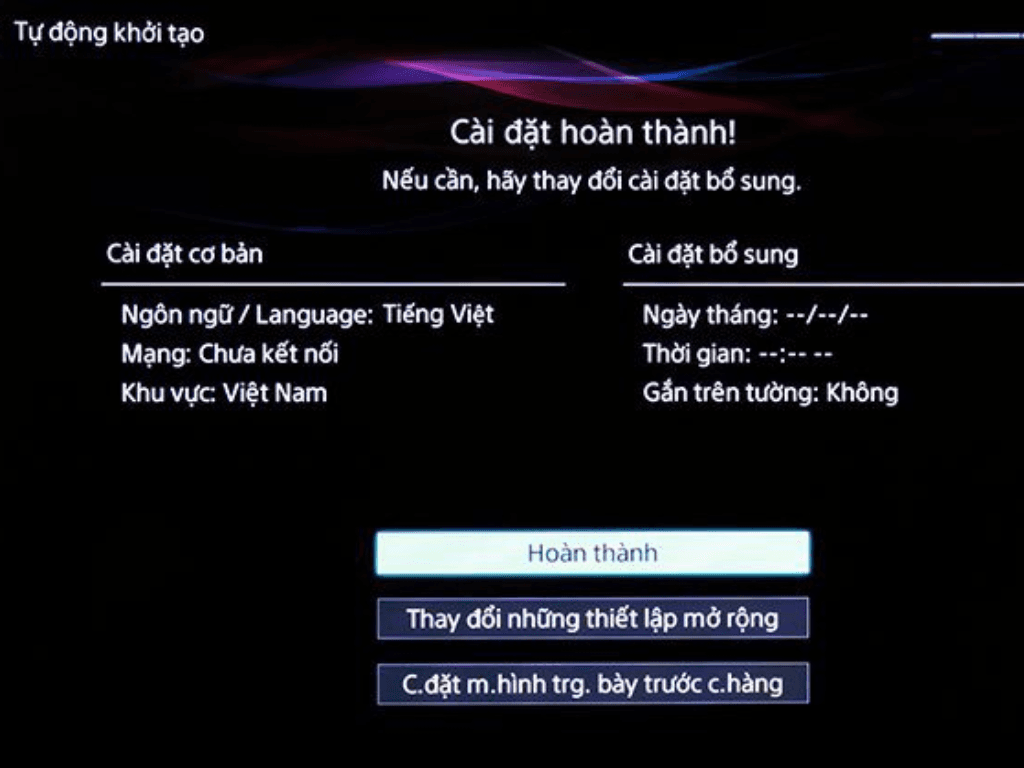
5. Mẹo bảo vệ và duy trì hiệu suất tivi Sony
Để tránh phải thường xuyên khôi phục cài đặt gốc tivi Sony, bạn nên áp dụng một vài mẹo nhỏ để duy trì hiệu suất tốt cho thiết bị.
- Cập nhật phần mềm định kỳ: Sony thường xuyên phát hành các bản cập nhật phần mềm để vá lỗi, cải thiện hiệu suất và thêm tính năng mới. Hãy luôn cập nhật hệ điều hành mới nhất cho tivi của bạn.
- Tránh cài ứng dụng không rõ nguồn gốc: Các ứng dụng từ bên thứ ba không được kiểm duyệt có thể chứa mã độc hoặc gây ra xung đột hệ thống, làm tivi hoạt động không ổn định.
- Thường xuyên dọn dẹp bộ nhớ: Vào mục cài đặt ứng dụng và xóa các ứng dụng không cần thiết để giải phóng dung lượng bộ nhớ.
- Sử dụng tính năng tiết kiệm điện: Các chế độ tiết kiệm điện không chỉ giúp giảm tiêu thụ năng lượng mà còn giúp tivi hoạt động mát mẻ hơn, kéo dài tuổi thọ linh kiện.
- Vệ sinh tivi định kỳ: Lau màn hình và thân tivi bằng khăn mềm, khô để loại bỏ bụi bẩn, giúp tivi hoạt động hiệu quả hơn.
Tóm lại, khôi phục cài đặt gốc tivi Sony là một giải pháp hữu hiệu để khắc phục các lỗi liên quan đến phần mềm và hiệu suất. Mặc dù quá trình này sẽ xóa toàn bộ dữ liệu cá nhân, nhưng nó lại giúp tivi hoạt động ổn định và mượt mà trở lại.


